Opdateret April 2024: Stop med at få fejlmeddelelser, og sænk dit system ned med vores optimeringsværktøj. Hent det nu kl dette link
- Download og installer reparationsværktøjet her.
- Lad det scanne din computer.
- Værktøjet vil derefter reparér din computer.

Steam er en velkendt online platform, der giver dig mulighed for at få og spille dine yndlings computerspil i stedet for at gå i butikken og købe en fysisk kopi. Du kan nemt downloade et spil direkte til din computer. Selvom det er en stabil platform, kan det ske, at når du downloader et spil gennem Steam, får du et "Tildeling af diskplads”-meddelelse, og denne meddelelse bliver ved for længe, mens spillet installeres.
I denne artikel vil vi se på problemet med Steam Stuck On Allocating Disk Space på Windows 10 PC.
Hvad forårsager Steam 'Stuck on Allocating Disk Space'?

- Problemer med Steam-spildownloadserveren
- Firewallen blokerer Steam i at installere spil
- Steam-cachen blokerer installationen af spil
Hvordan løser jeg problemet med 'Blokering ved tildeling af diskplads' på Steam?
April 2024 Opdatering:
Du kan nu forhindre pc -problemer ved at bruge dette værktøj, såsom at beskytte dig mod filtab og malware. Derudover er det en fantastisk måde at optimere din computer til maksimal ydelse. Programmet retter let på almindelige fejl, der kan opstå på Windows -systemer - ikke behov for timers fejlfinding, når du har den perfekte løsning lige ved hånden:
- Trin 1: Download PC Reparation & Optimizer Tool (Windows 10, 8, 7, XP, Vista - Microsoft Gold Certified).
- Trin 2: Klik på "Begynd Scan"For at finde Windows-registreringsproblemer, der kan forårsage pc-problemer.
- Trin 3: Klik på "Reparer Alt"For at løse alle problemer.
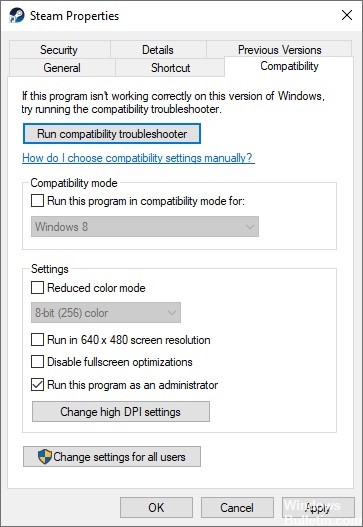
Åbn Steam-klienten igen med administrative rettigheder
- Højreklik på proceslinjen på skrivebordet, og vælg Task Manager fra kontekstmenuen for at åbne den.
- Højreklik på Steam.exe-posten på listen, og vælg Afslut opgave.
- På samme måde skal du stoppe de andre processer relateret til Steam.
- Højreklik på Steam-genvejen på din computer, og vælg Åbn filplacering i genvejsmenuen.
- Find filen Steam.exe i installationsmappen, højreklik på den og vælg Egenskaber i kontekstmenuen.
- Gå til fanen Kompatibilitet, og marker afkrydsningsfeltet Kør dette program som administrator.
- Til sidst skal du klikke på Anvend og OK for at bekræfte dine ændringer.
- Genstart derefter Steam-klienten på dit skrivebord.
Ryd download-cachen
- Klik på Steam-klienten på skrivebordet.
- Klik på Steam-knappen på den øverste menulinje, og vælg Indstillinger fra kontekstmenuen.
- Klik på fanen Downloads, og hvis du ser knappen Ryd download-cache, skal du klikke på den.
- Klik på OK for at sikre dig, at du vil rydde din lokale download-cache.
- Afslut derefter Steam-klienten og åbn den igen.
- Du kan derefter fuldføre download/installation af spillet med Steam, der allokerer hukommelsesplads.
Genstarter din computer
Nogle brugere løser problemet ved at genstarte computeren, efter at hukommelsestildelingen er gået i stå. Det er svært at forklare årsagerne til dette, men det virker. Så hvis du står over for problemet med at Steam allokerer diskplads på din computer, kan du prøve denne enkle løsning.
Ekspert Tip: Dette reparationsværktøj scanner lagrene og erstatter korrupte eller manglende filer, hvis ingen af disse metoder har virket. Det fungerer godt i de fleste tilfælde, hvor problemet skyldes systemkorruption. Dette værktøj vil også optimere dit system for at maksimere ydeevnen. Den kan downloades af Klik her
Ofte stillede spørgsmål
Hvordan løser man situationen, når Steam sidder fast, når man tildeler diskplads?
Ryd download-cachen. Problemet med at Steam låser sig, når der tildeles diskplads, kan være forårsaget af Steam-downloadcachen. Downloadcachen kan blokere installationen af et spil. Derfor er det bedst at fjerne download-cachen og derefter installere spillet.
Hvad betyder det at allokere hukommelse på Steam?
Det betyder, at plads i hukommelsen er reserveret til spillet. Hvor præcist er på harddisken, kan ingen sige.
Hvordan rydder jeg Steam-downloadcachen?
I Steam-klienten åbner du indstillingspanelet ved at vælge "Steam -> Indstillinger" i klientmenuen i øverste venstre hjørne. I indstillingerne skal du vælge fanen "Downloads" og finde knappen "Ryd downloads cache" i bunden.


